Pokud používáte telefon Samsung, možná jste si všimli termínu, telefon Samsung v režimu Odin. Než se tedy pustíme do bližších informací o tomto režimu, je nutné odpovědět na nejdůležitější otázku, kterou je, co je režim Odin. Režim využívají pokročilí uživatelé a programátoři, kteří mohou s jistotou upravovat rozhraní telefonu. Jako první krok používání režimu Odin musíte vědět o stažení mobilního Odin Samsung pro konkrétní model vašeho telefonu Samsung. Pokud je na vašem telefonu Samsung zaseknutý režim Odin, můžete použít metody uvedené v článku, který odpovídá na otázku, jak ukončit režim stahování. Přečtěte si článek až do konce, abyste našli odpovědi na všechna zde uvedená témata.

Table of Contents
Co je režim Odin na telefonu Samsung?
Režim Odin, nazývaný také režim stahování, se používá k flashování zařízení Samsung, jako je Samsung Phone, k instalaci aplikací nebo jakéhokoli jiného softwaru. V tomto režimu před spuštěním můžete do telefonu nainstalovat nové a vlastní paměti ROM a firmware. Režim funguje jako rozhraní mezi PC a Samsung Phone a umožňuje instalaci firmwaru pomocí Windows PC. Zde je několik bodů, které byste měli vědět o režimu Odin.
- Režim Odin bude označen trojúhelníkem se symbolem Android se zprávou Stahování na obrazovce.
- Režim Odin je podobný rootování telefonu a odemknutí bootloaderu pro instalaci souborů. Po instalaci souborů do telefonu se telefon automaticky restartuje do normálního režimu.
- Instalace souborů softwaru do vašeho telefonu obvykle trvá v režimu Odin Samsung Phone 15 až 30 minut. Jak jste znali odpověď na otázku, co je režim Odin, můžeme přistoupit k dalším sekcím.
Poznámka: Vzhledem k tomu, že smartphony nemají stejné možnosti nastavení a liší se proto od výrobce k výrobci, zajistěte před změnou nastavení správná nastavení. Uvedené kroky byly provedeny na telefonu Samsung Galaxy A21s.
Jak vstoupit do režimu Odin
Následující metody v této části vám umožní vstoupit do režimu Odin na vašem telefonu Samsung.
Poznámka: Tato část poskytuje základní informace o metodě vstupu do režimu Odin a měla by být použita podle modelu telefonu. Další část poskytuje konvenční metodu vstupu do režimu stahování.
Metoda 1: Prostřednictvím kláves na telefonu
První metodou je použití tlačítek na telefonu pro vstup do režimu stahování a liší se podle modelu telefonu.
Možnost I: Telefony Samsung s tlačítkem Domů
Tato možnost je vhodná pro všechna zařízení, která mají tlačítko Domů, a obvykle se vyskytuje u modelů telefonů uvedených na trh před rokem 2016, jako jsou Galaxy S7 a Galaxy Note 7.
1. Stiskněte vypínač a klepnutím na možnost Vypnout telefon vypněte.
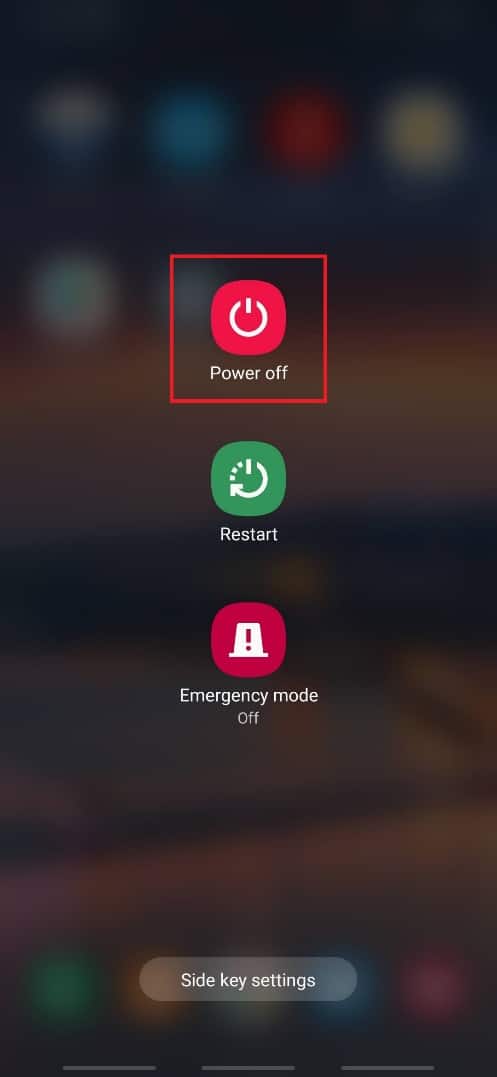
2. Stiskněte současně tlačítka Snížení hlasitosti + Domů + Vypínač.
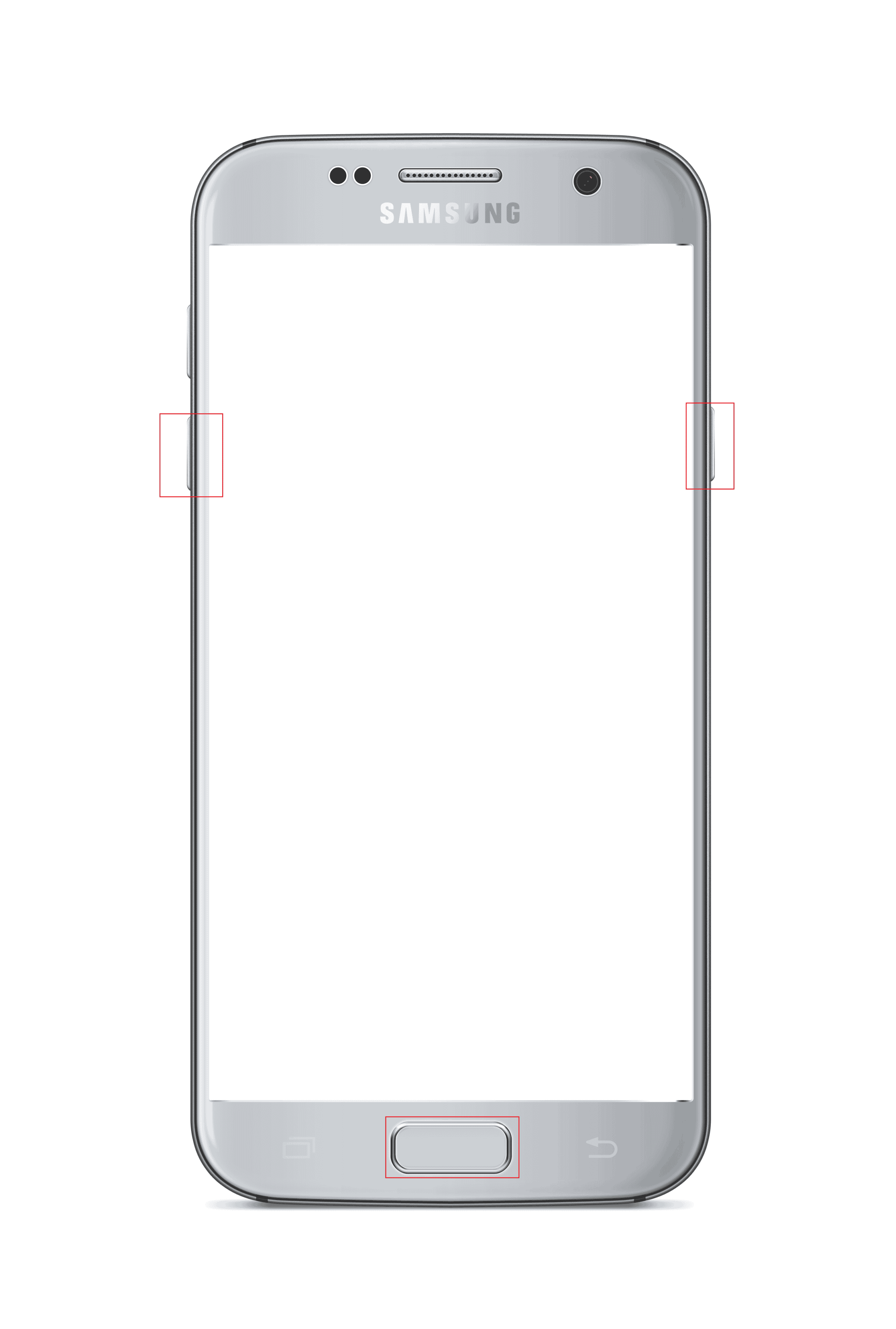
3. Stisknutím tlačítka zvýšení hlasitosti vyberte možnost Pokračovat.
Možnost II: Telefony Samsung s klíčem Bixby
Tato možnost je dostupná u modelů telefonů s klíčem Bixby a je k dispozici v modelech od roku 2017. Některé modely telefonů, které mají klíč Bixby, zahrnují Samsung Galaxy S8, Galaxy S9, Galaxy S10 a Galaxy Note 8, Galaxy Note 9.
1. Stiskněte vypínač a klepnutím na možnost Vypnout telefon vypněte.
2. Stiskněte současně tlačítka pro snížení hlasitosti + Bixby + vypínač.
3. Stisknutím tlačítka Zvýšení hlasitosti vyberte možnost Pokračovat.
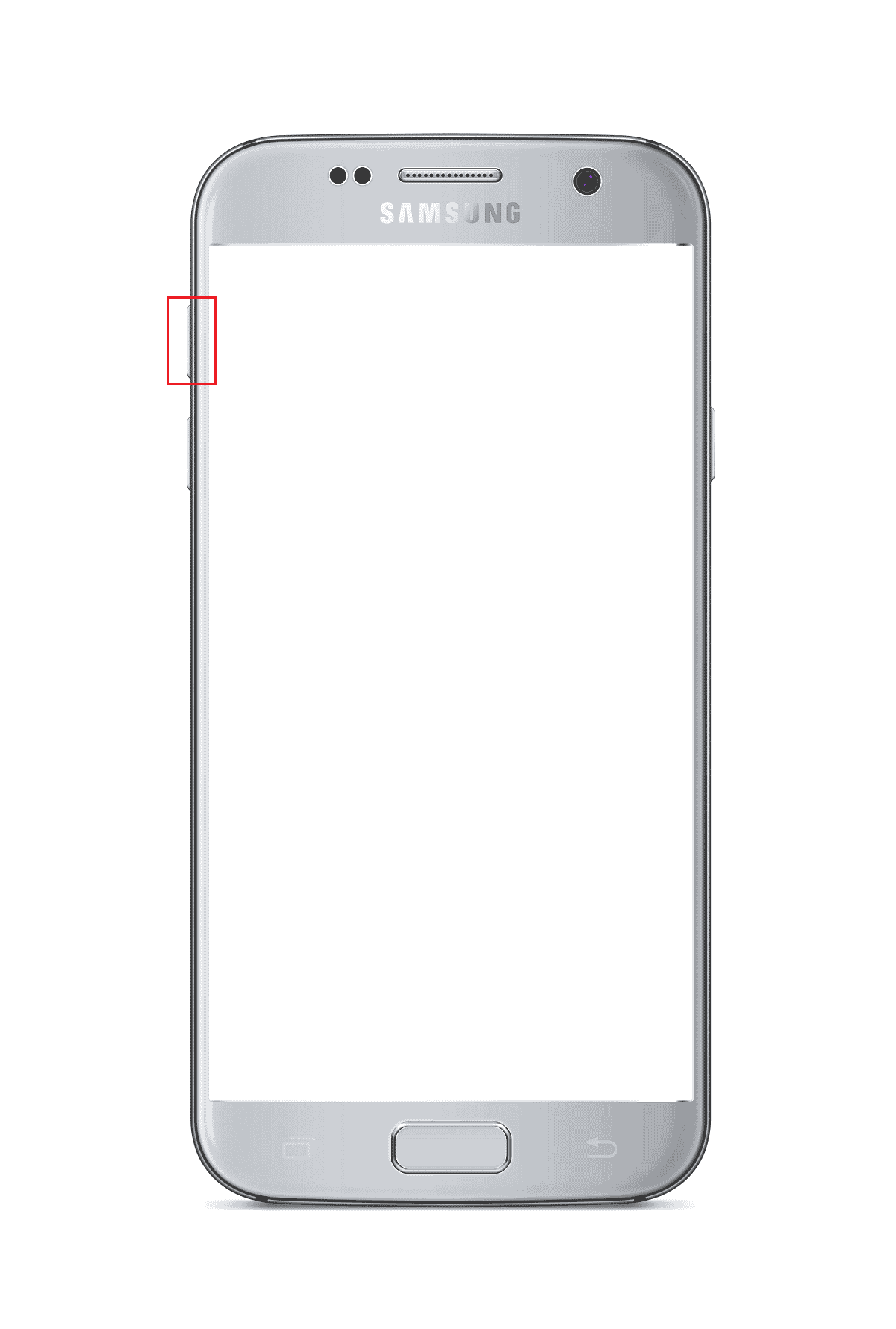
Možnost III: Telefony Samsung s bočními tlačítky
Tato možnost je přítomna v nejnovějších telefonech, které mají boční klávesy. Modely telefonů, které tuto funkci obsahují, jsou Samsung Galaxy Note 10, Galaxy Note 20, Galaxy S20, Galaxy S21, Galaxy Tab S7 a Galaxy Tab A7.
1. Stiskněte vypínač a klepnutím na možnost Vypnout telefon vypněte.
2. Stiskněte současně tlačítka snížení hlasitosti + vypínač.
Poznámka: V případě Samsung Galaxy S21 musíte stisknout klávesy Volume Up + Power.

3. Stisknutím tlačítka Zvýšení hlasitosti vyberte možnost Pokračovat.
Metoda 2: Prostřednictvím nástroje ADB
Druhý způsob, jak vstoupit do režimu Odin Samsung Phone, je použít nástroj ADB nebo Android Debug Bridge. K použití této metody budete muset použít počítač se systémem Windows.
Krok I: Povolte zařízení ADB na počítači se systémem Windows
Prvním krokem ke vstupu do režimu stahování je aktivace zařízení ADB na vašem PC podle následujících kroků.
1. Připojte telefon Samsung k počítači se systémem Windows pomocí kabelu USB.
2. Spusťte aplikaci Google Chrome pomocí vyhledávacího pole systému Windows. Klepněte na Otevřít.
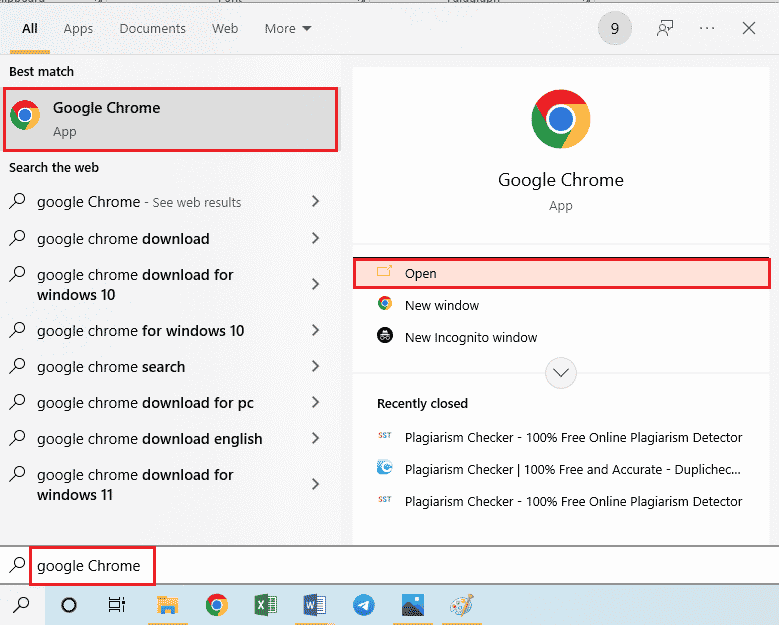
3. Otevřete oficiální webovou stránku pro stažení Android SDK Platform Tools a klikněte na odkaz Download SDK Platform- Tools for Windows v sekci Downloads.
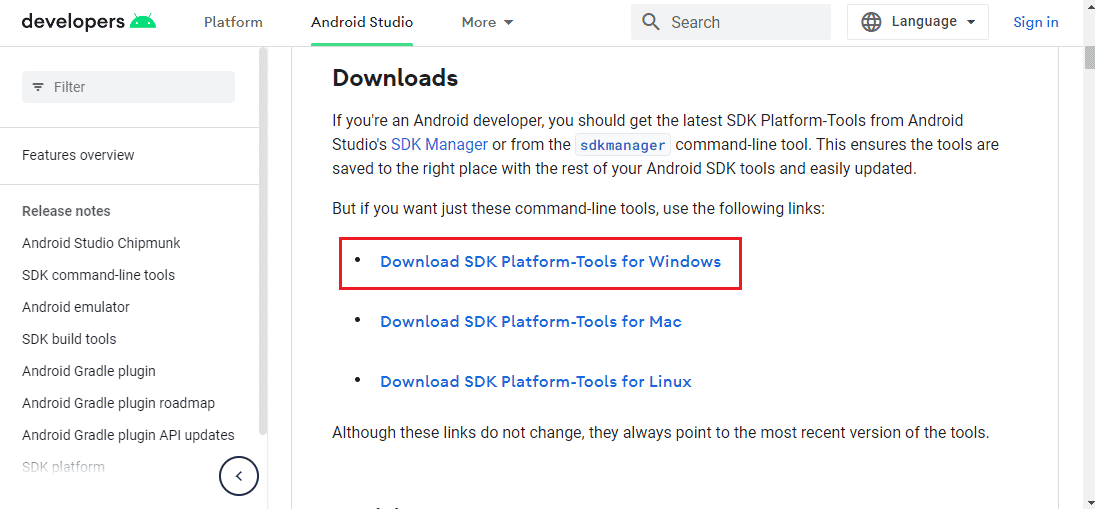
4. Extrahujte všechny soubory ve staženém nástroji pomocí libovolného nástroje pro kompresi dat, jako je WinZip.
5. Otevřete Windows PowerShell zadáním do vyhledávacího pole Windows. Klikněte na Spustit jako správce.

6. Napište příkaz .adb devices a stiskněte klávesu Enter.
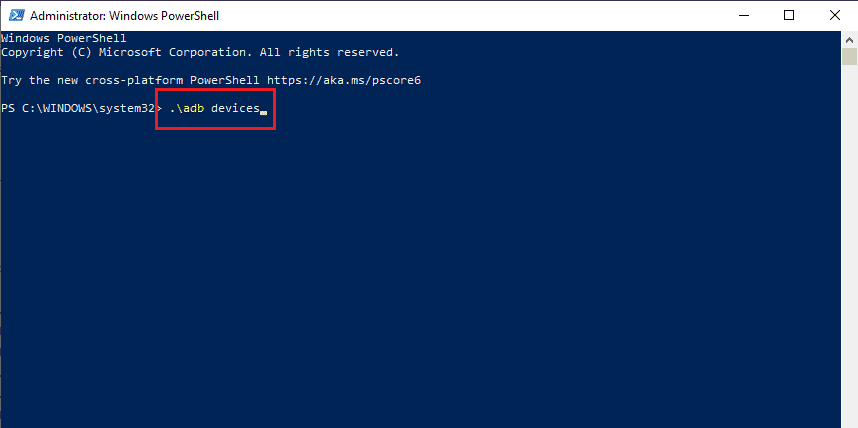
7. Klepněte na možnost Přijmout v okně oprávnění v telefonu.
Krok II: Povolte ladění USB a ladění stromu uzlů na telefonu Samsung
Dalším krokem k zapnutí režimu Odin telefonu Samsung je povolit ladění USB a funkci ladění stromu uzlů v telefonu Samsung, aby se počítač mohl připojit k vašemu telefonu.
1. Otevřete v telefonu Samsung aplikaci Nastavení.
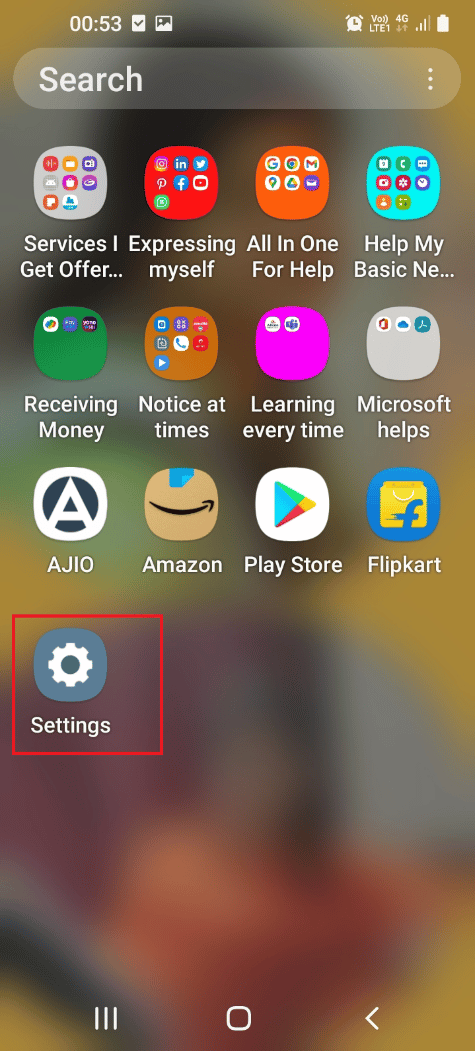
2. Klepněte na kartu O telefonu.
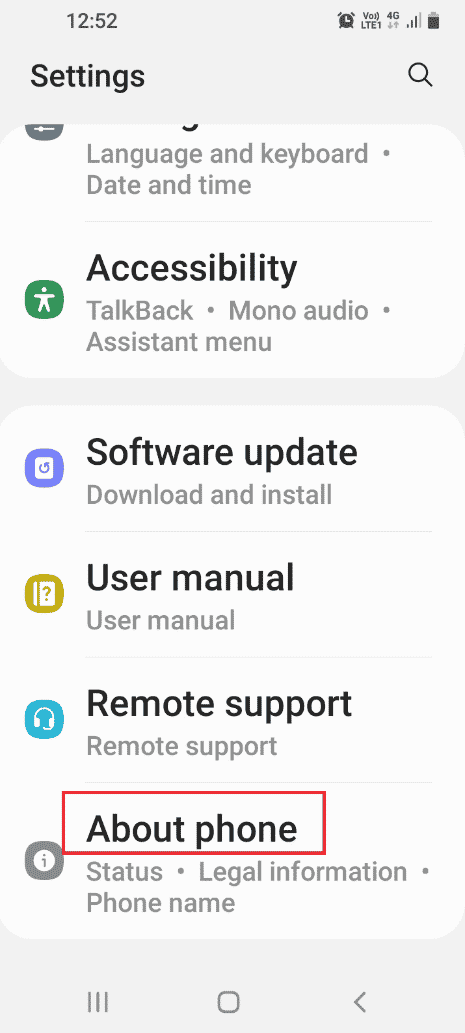
3. Klepněte na kartu Informace o softwaru.
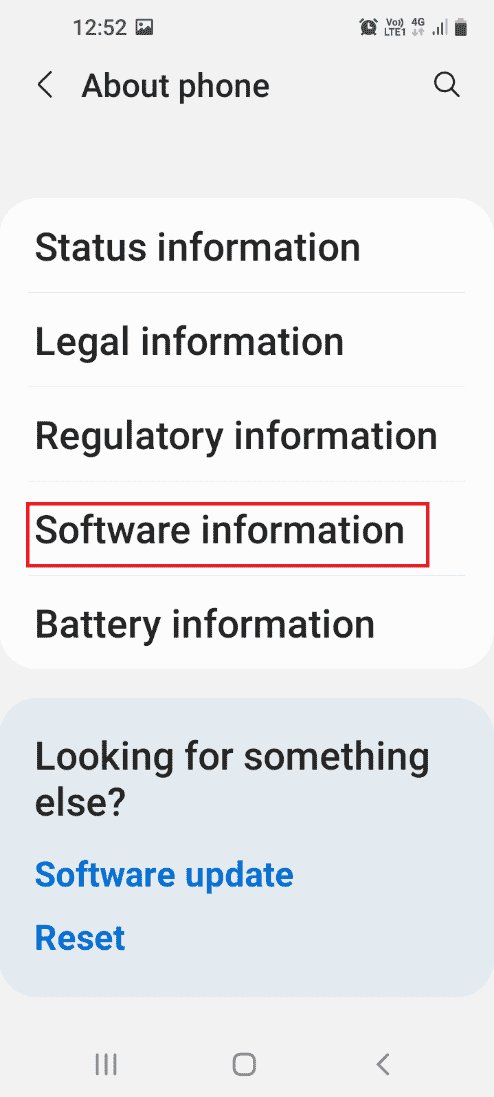
4. Klepněte 7krát na kartu Číslo sestavení.
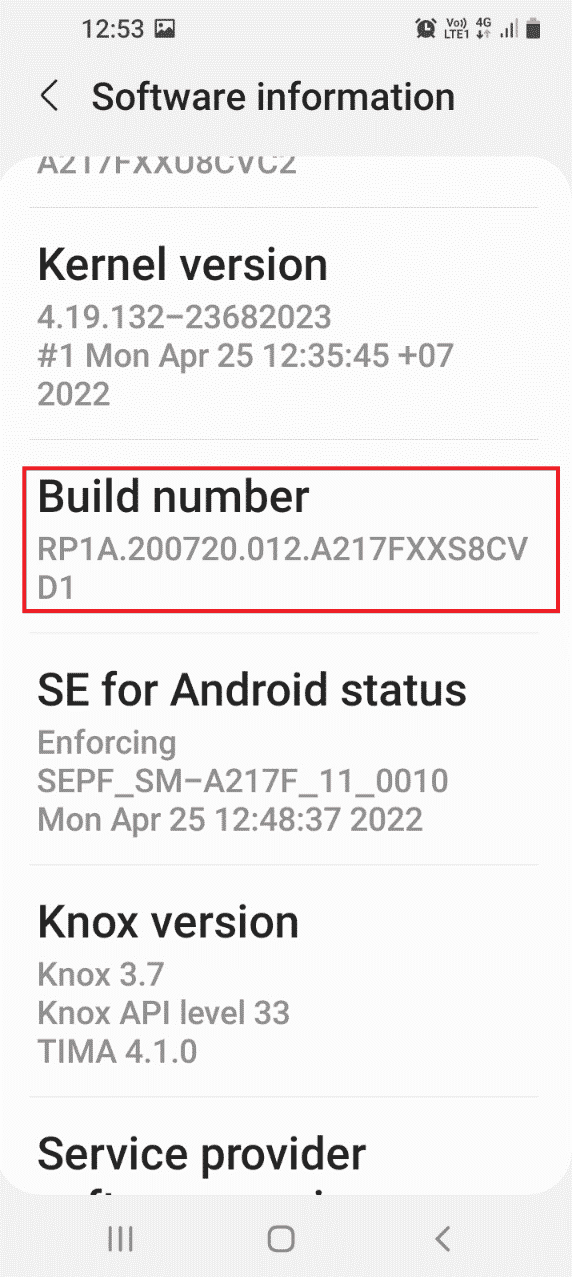
5. Zobrazí se zpráva Vývojářský režim byl povolen.
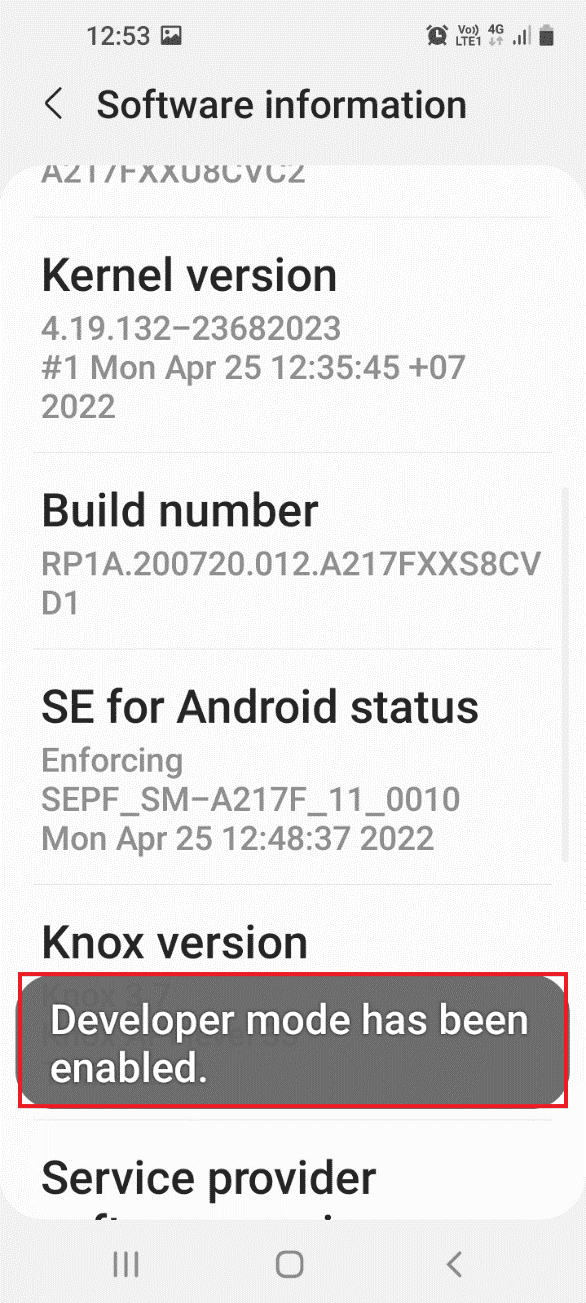
6. Vraťte se na domovskou stránku Nastavení a klepněte na kartu Možnosti vývojáře.
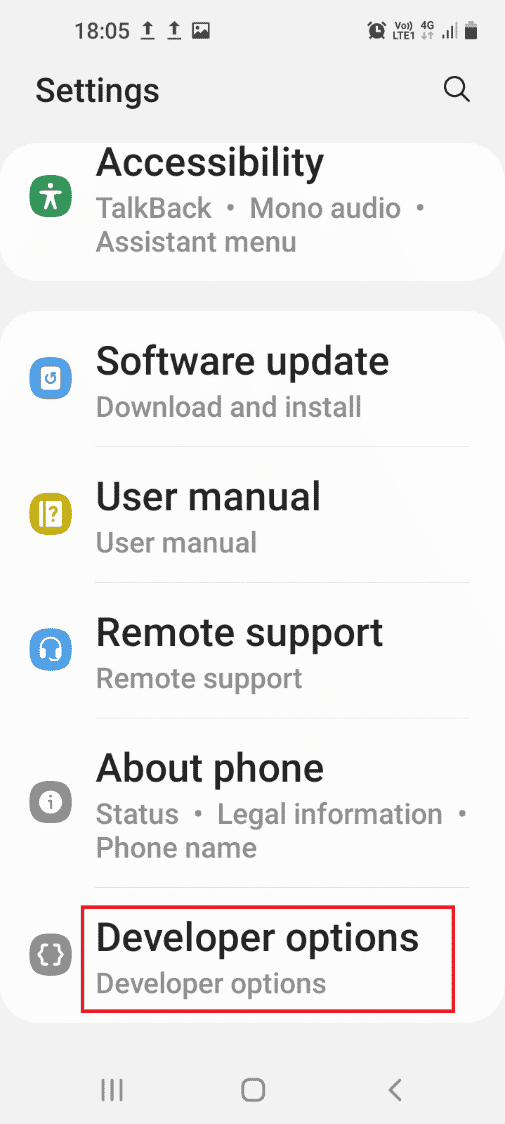
7. Zapněte možnost ladění USB v části Debugging.
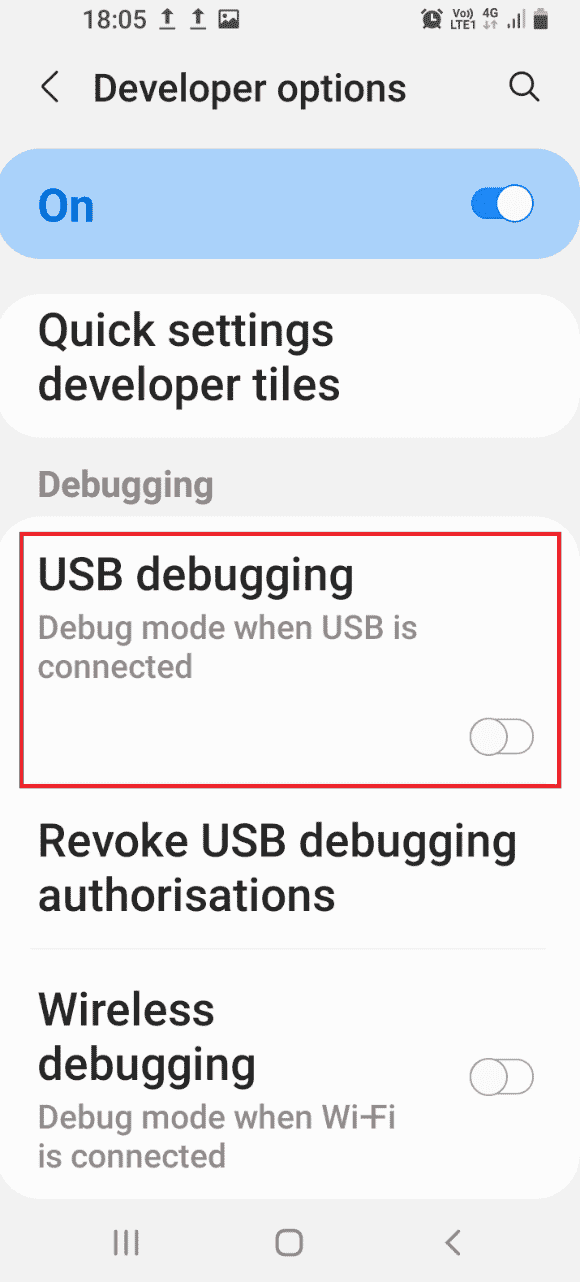
8. Klepněte na možnost OK v potvrzovacím okně Povolit ladění USB?
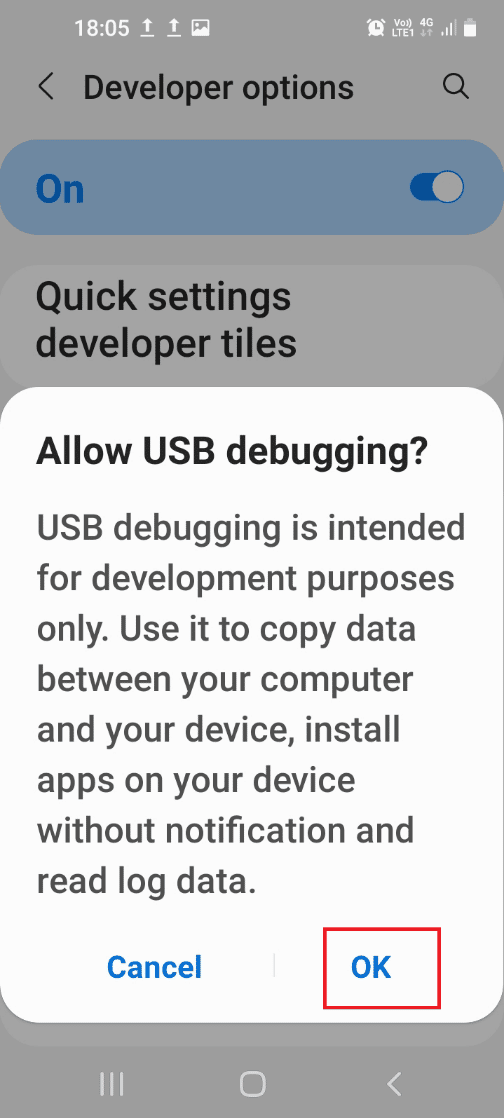
9. Vraťte se na domovskou stránku Nastavení a v seznamu klepněte na kartu Usnadnění.
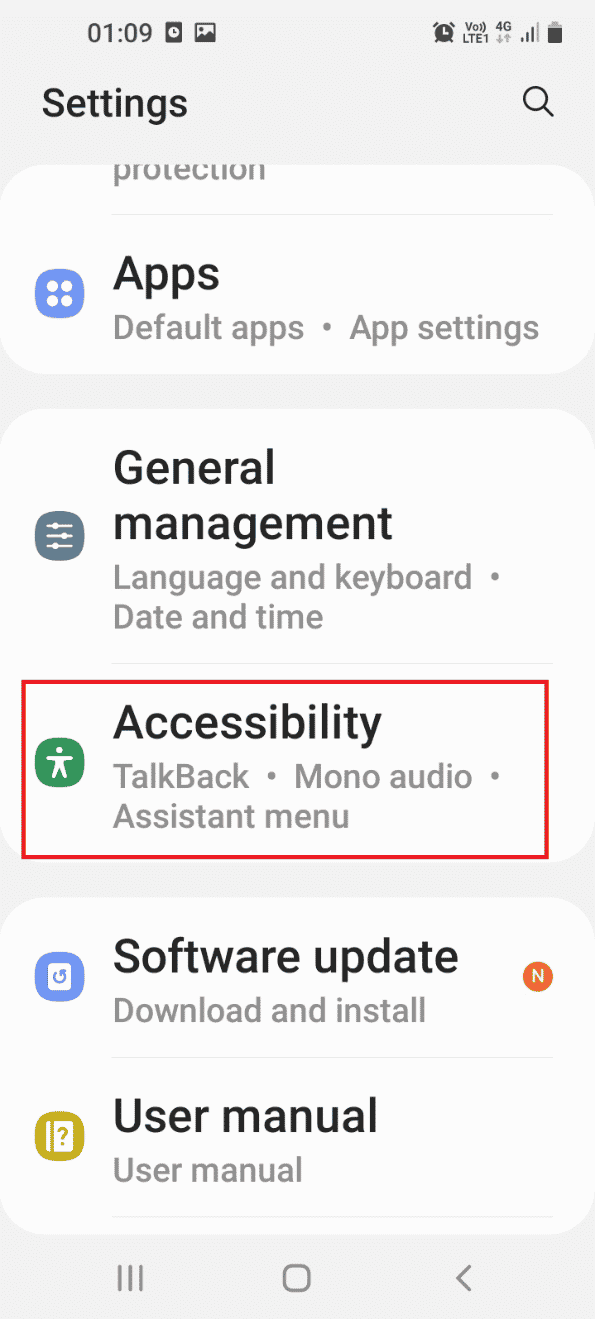
10. Klepněte v nabídce na možnost TalkBack.
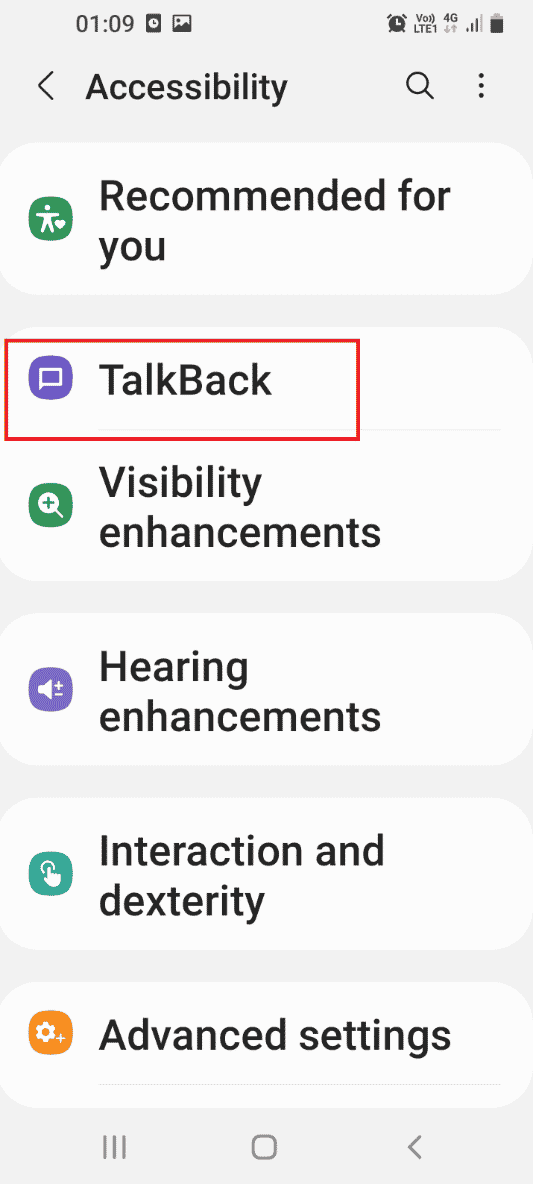
11. Klepněte na Nastavení.
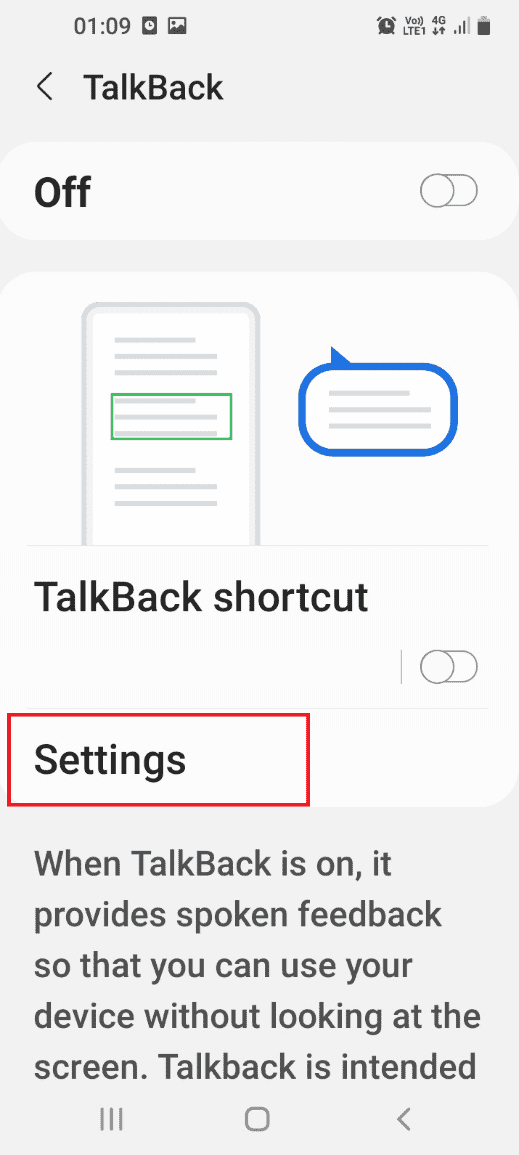
12. Poté klepněte na Pokročilá nastavení.
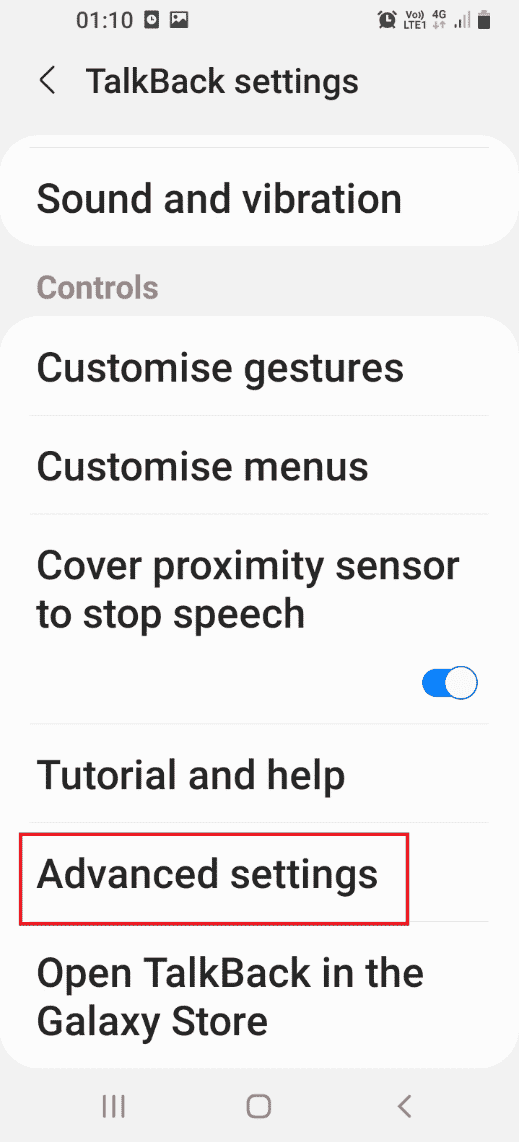
13. Klepněte na záložku Nastavení vývojáře.
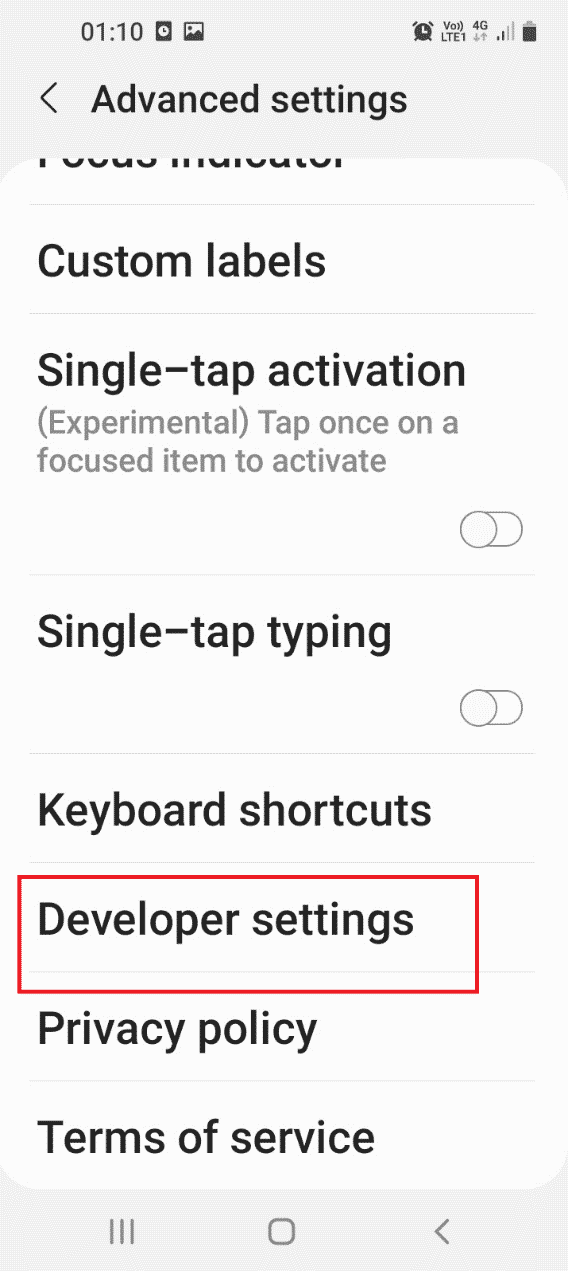
14. Zapněte volbu Povolit ladění stromu uzlů.
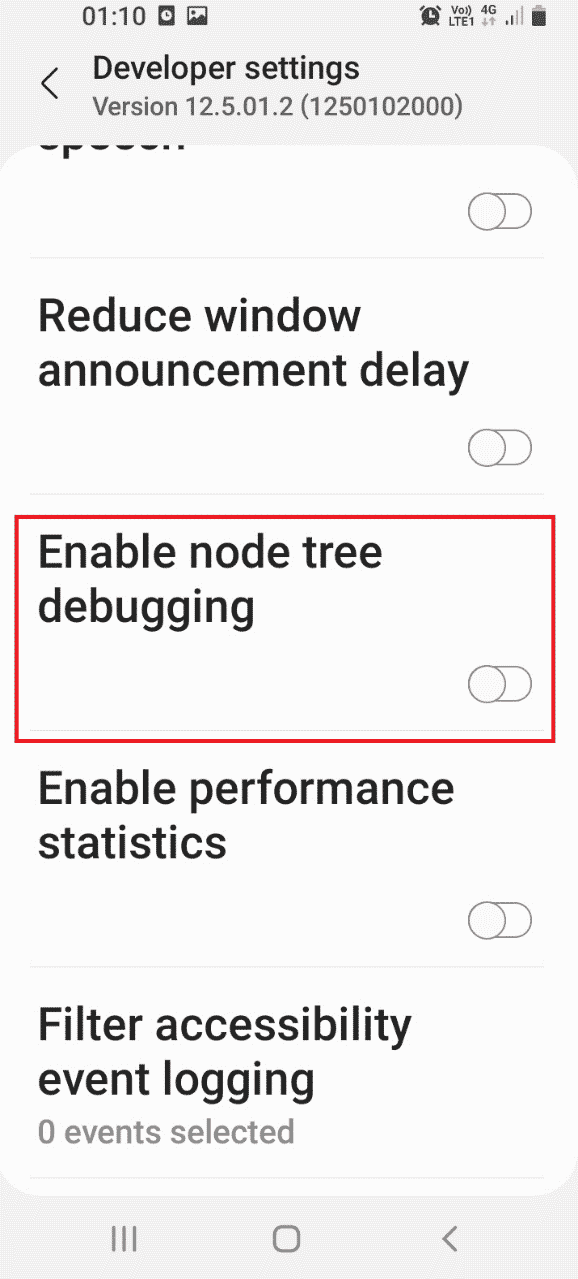
15. Klepněte na tlačítko OK v okně Enable Node Tree Debugging? potvrzovací zprávu.
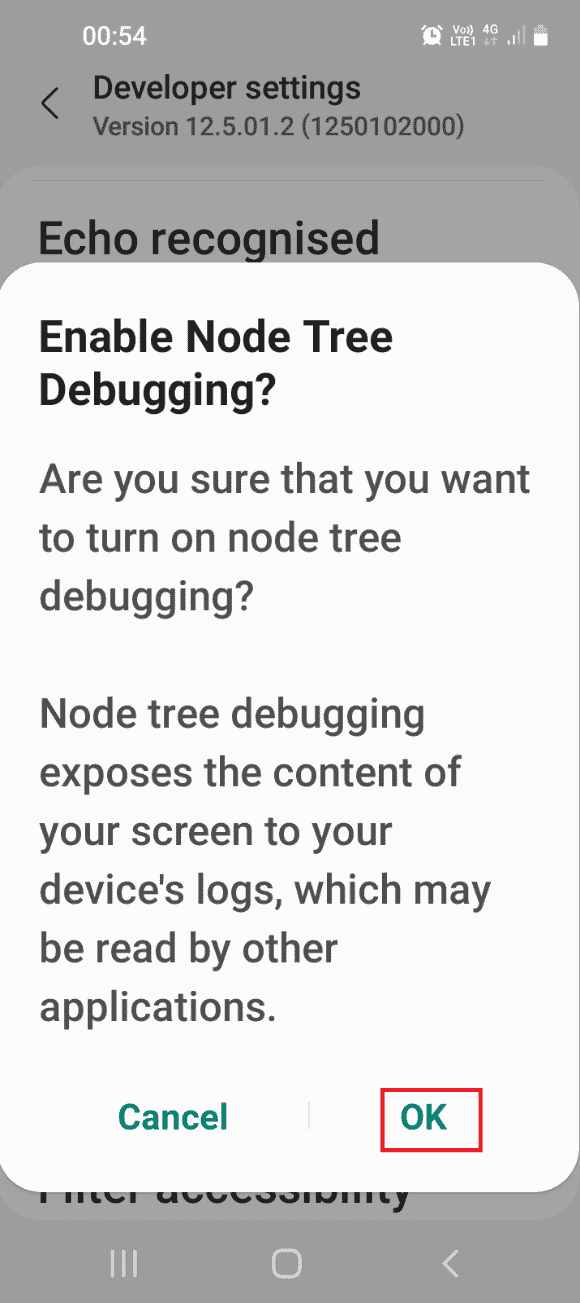
Krok III: Restartujte v režimu ADB na počítači se systémem Windows
Poslední možností je vstoupit do režimu ADB pomocí prostředí Windows PowerShell na počítači se systémem Windows.
1. V okně Správce: Windows PowerShell zadejte daný příkaz a stiskněte klávesu Enter.
.adb reboot download
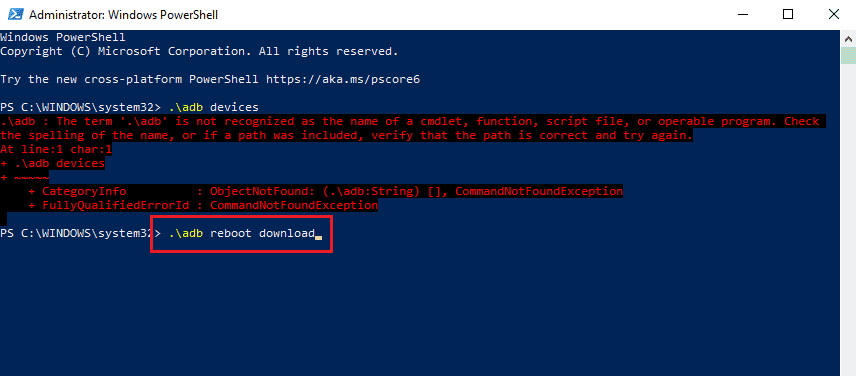
Váš telefon se restartuje a automaticky přejde do režimu stahování.
Jak vstoupit do režimu Odin pomocí Windows PC
Tato část poskytuje způsob, jak vstoupit do režimu Odin Samsung Phone pomocí počítače se systémem Windows.
Krok I: Stáhněte si Odin File na Windows PC
Prvním krokem je instalace souboru pro režim Odin nebo stažení mobilního Odin Samsung do počítače se systémem Windows.
1. Otevřete Google Chrome přivázáním k vyhledávacímu panelu Windows. Klepněte na Otevřít.
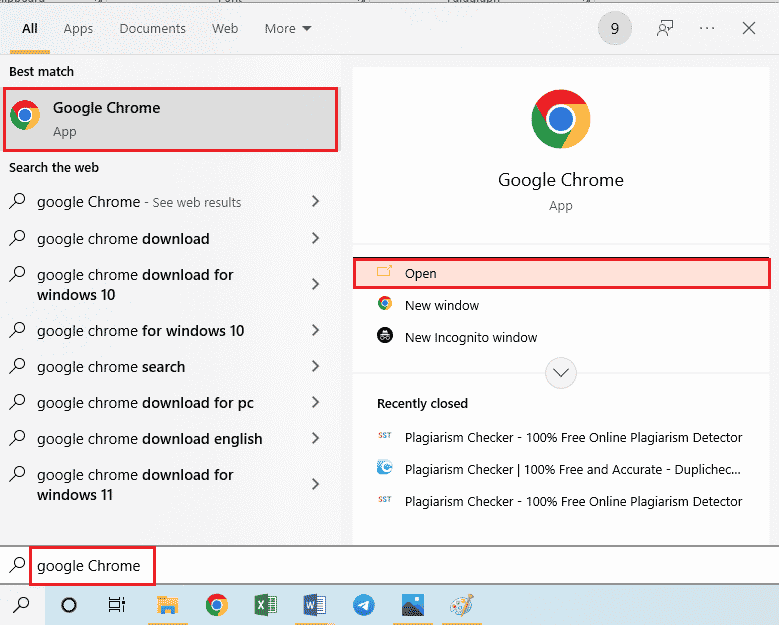
2. Otevřete oficiální web Samsung Odin a kliknutím na Stáhnout Samsung Odin 3.12.3 soubor nainstalujte.
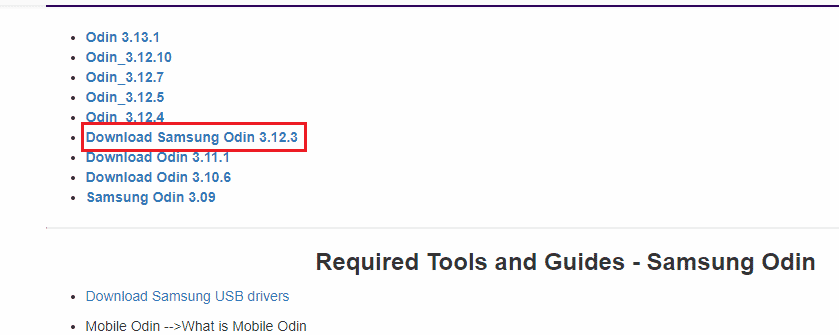
3. Otevřete Průzkumníka souborů současným stisknutím kláves Windows + E, klikněte pravým tlačítkem na soubor Odin a v seznamu klikněte na možnost Vlastnosti.
4. Přejděte na kartu Kompatibilita a v části Nastavení vyberte možnost Spustit tento program jako správce.
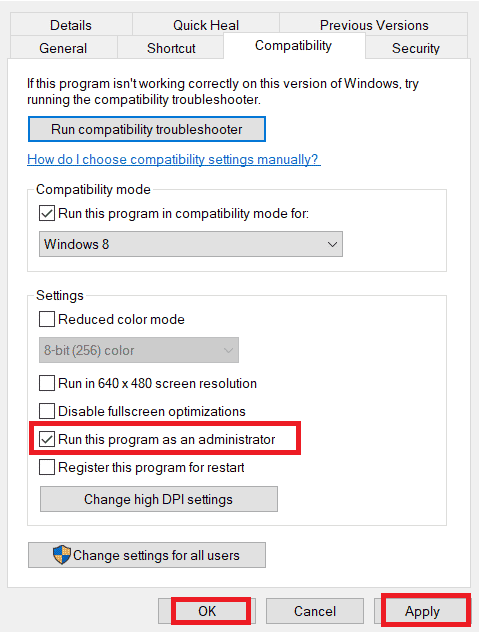
5. Klepnutím na tlačítko Použít a poté na tlačítko OK spusťte soubor Odin jako správce.
Krok II: Spusťte režim Odin
Druhým krokem je spuštění do režimu Odin pomocí PC se systémem Windows a kombinací kláves nebo metody ADB, jak je popsáno v předchozí části.
1. Připojte telefon Samsung k počítači se systémem Windows pomocí kabelu USB.
2. Stiskněte tlačítko Volume Down + Power na telefonu a uvolněte tlačítko Power, jakmile telefon zavibruje.
Poznámka: Chcete-li vstoupit do režimu Odin, musíte použít kombinaci kláves vašeho modelu telefonu.

3. Stisknutím tlačítka Zvýšení hlasitosti vyberte možnost Pokračovat v okně Upozornění!! obrazovka.
4. Počítač rozpozná připojený telefon Samsung a zobrazí se Added!! Zpráva na kartě Protokol.
Jak ukončit režim stahování
Tato část vysvětlí způsoby ukončení režimu Odin telefonu Samsung.
Metoda 1: Zrušte režim stahování
První přístup je zrušit režim stahování v telefonu pomocí bočního tlačítka na telefonu.
1. V režimu Odin zrušte režim stisknutím tlačítka snížení hlasitosti.
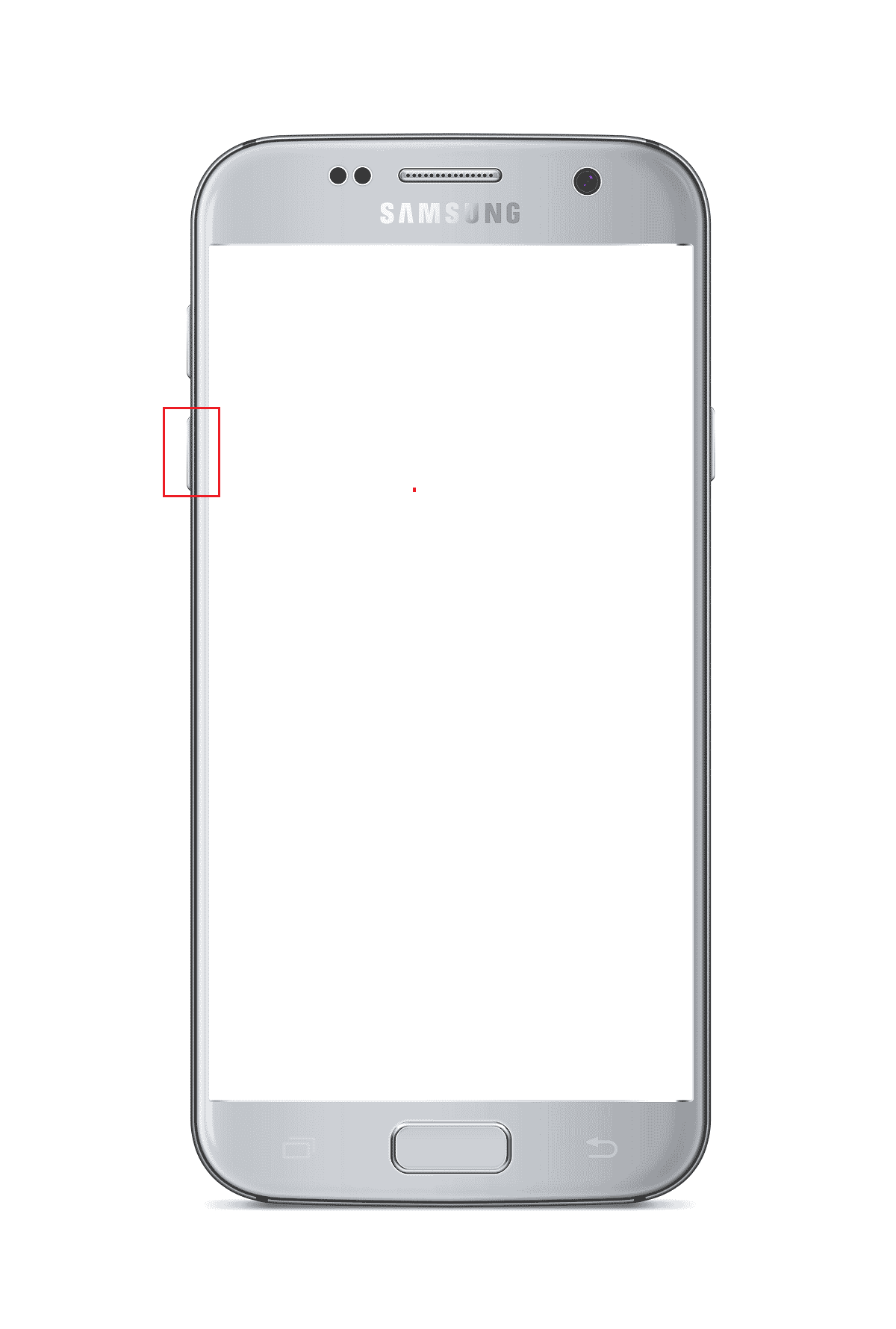
2. Po zrušení režimu se telefon Samsung automaticky restartuje.
Metoda 2: Restartujte telefon
Druhou možností je vynutit restart telefonu Samsung pomocí kombinací kláves na telefonu.
1. Stiskněte současně tlačítka pro snížení hlasitosti + vypínač na několik minut.
2. Klepnutím na možnost Restartovat na obrazovce restartujte telefon.
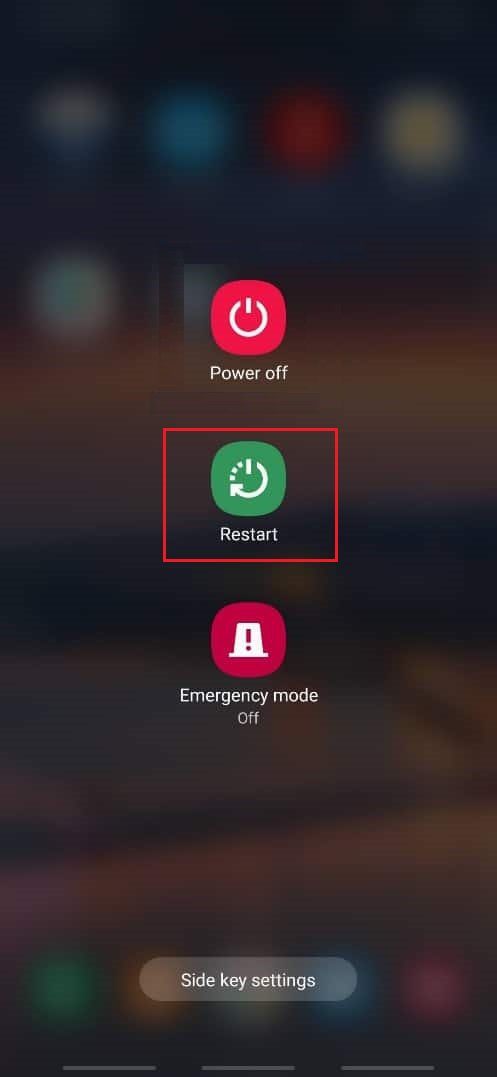
Metoda 3: Vynucení zapnutí a vypnutí mobilní baterie
Jednou z odpovědí na otázku, jak ukončit režim stahování, je vynucení vypnutí nebo vypnutí baterie mobilního telefonu pomocí zde uvedených možností.
Možnost I: Vybijte baterii mobilního telefonu
Metoda vybití baterie vašeho mobilního telefonu vám pomůže vyřešit všechny problémy v režimu Odin a můžete obnovit svůj telefon do předchozího stavu.
1. Chcete-li vybít baterii mobilního telefonu, můžete jej nechat zapnutý, dokud se baterie nevybije.
2. Připojte ke zdroji napájení a zkontrolujte, zda telefon funguje správně.

Možnost II: Vyjměte baterii telefonu (pokud je to možné)
Další možností je ruční vyjmutí baterie telefonu z telefonu. Tato možnost nemusí být použitelná pro nejnovější modely telefonu, který je dodáván s vestavěnou baterií a je vhodná pouze pro starší modely.
1. Odstraňte kryt nebo zadní kryt telefonu a ručně vyjměte baterii.
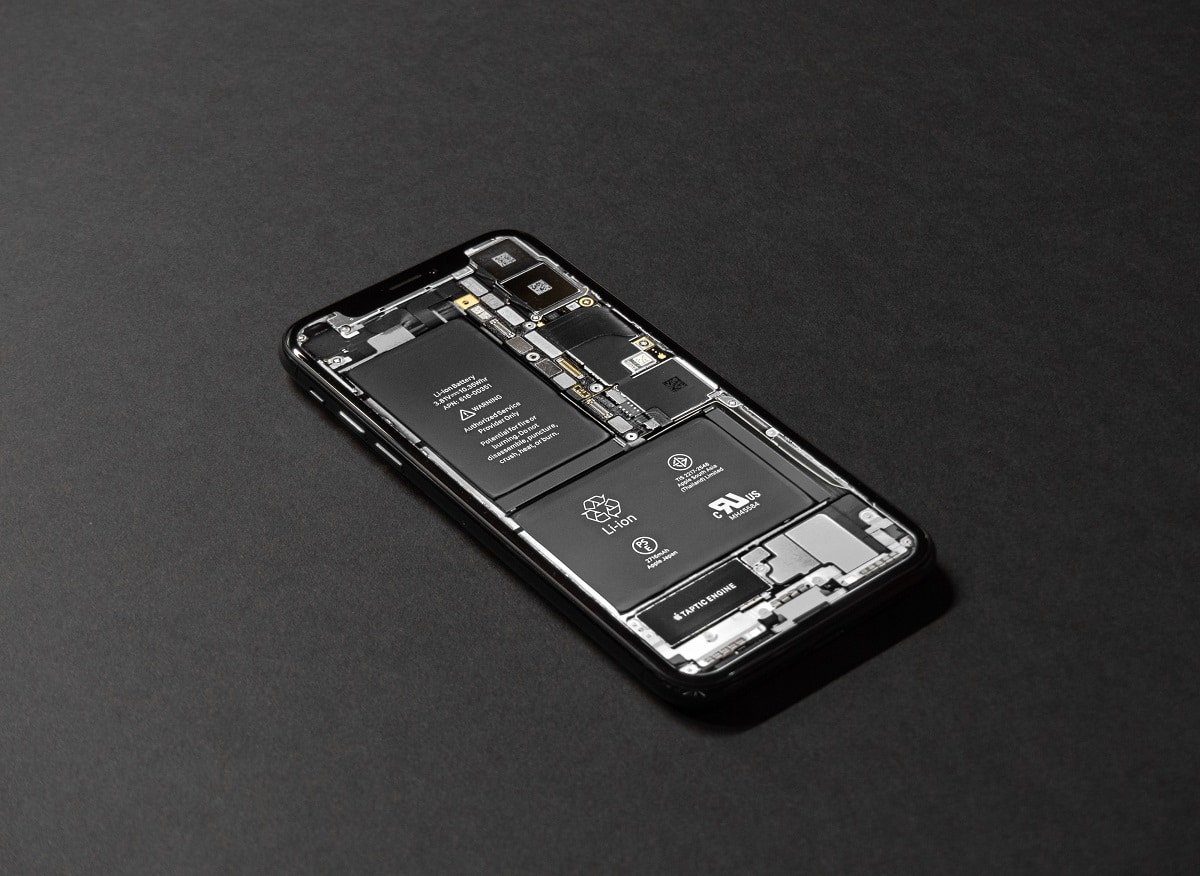 Obrázek Tyler Lastovich z Unsplash
Obrázek Tyler Lastovich z Unsplash
2. Počkejte několik minut, vložte baterii do držáku baterie a zapněte telefon.
Metoda 4: Nainstalujte aplikaci Oprava systému pro Android
Jednou z možností, jak ukončit režim Odin telefonu Samsung a opravit další problémy, je opravit telefon pomocí aplikace Oprava systému pro Android.
1. Klepněte na aplikaci Obchod Play na telefonu Samsung.
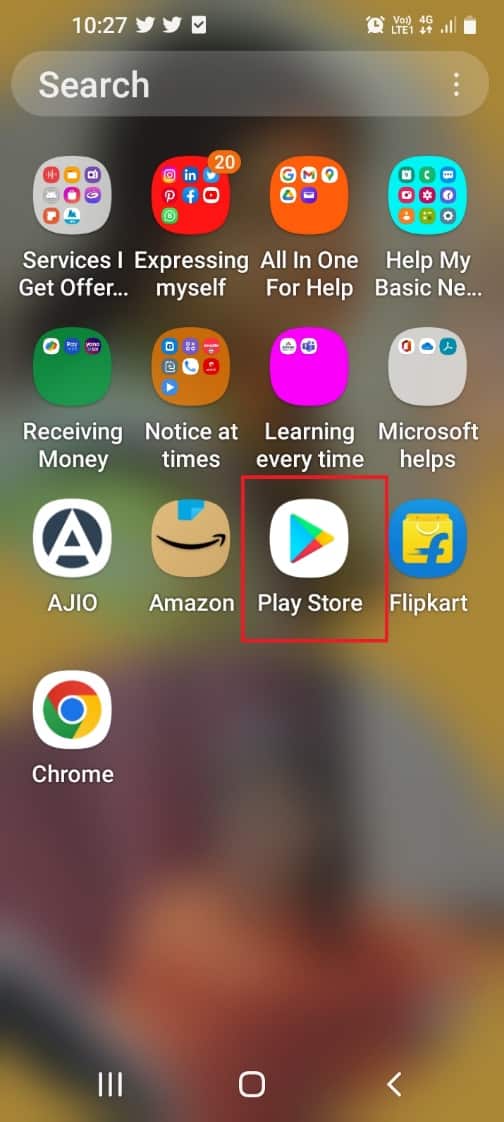
2. Klepněte na vyhledávací lištu nahoře.
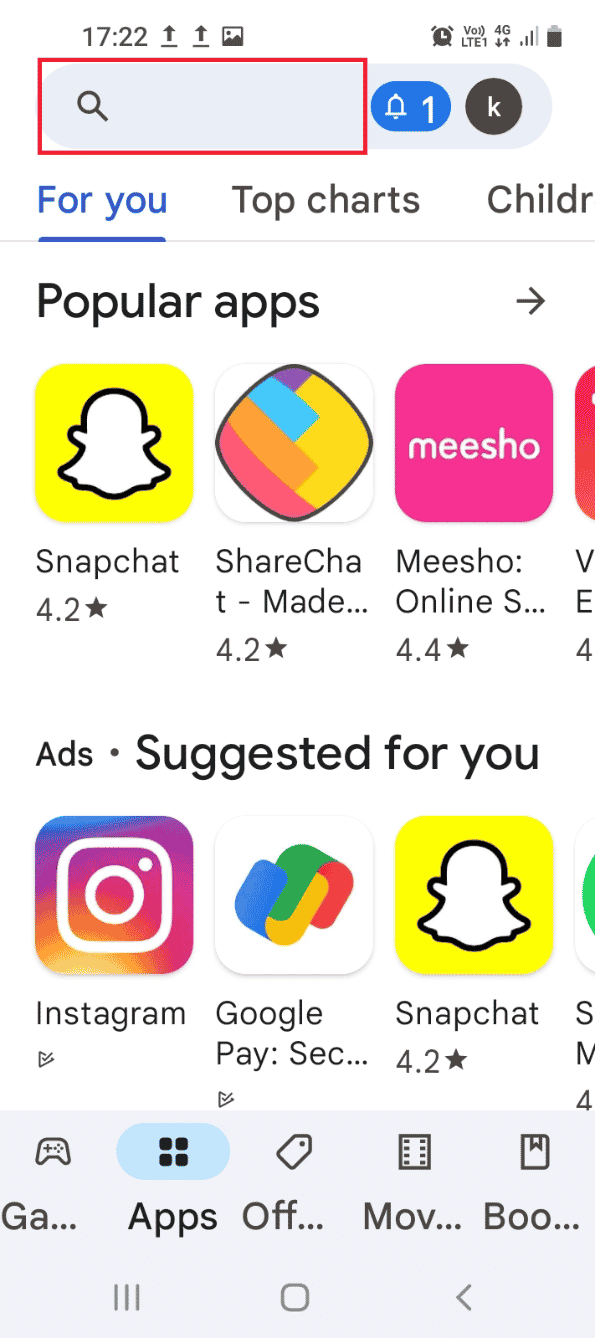
3. Na vyhledávacím panelu vyhledejte položku System Repair for Android a klepněte na ikonu vyhledávání.
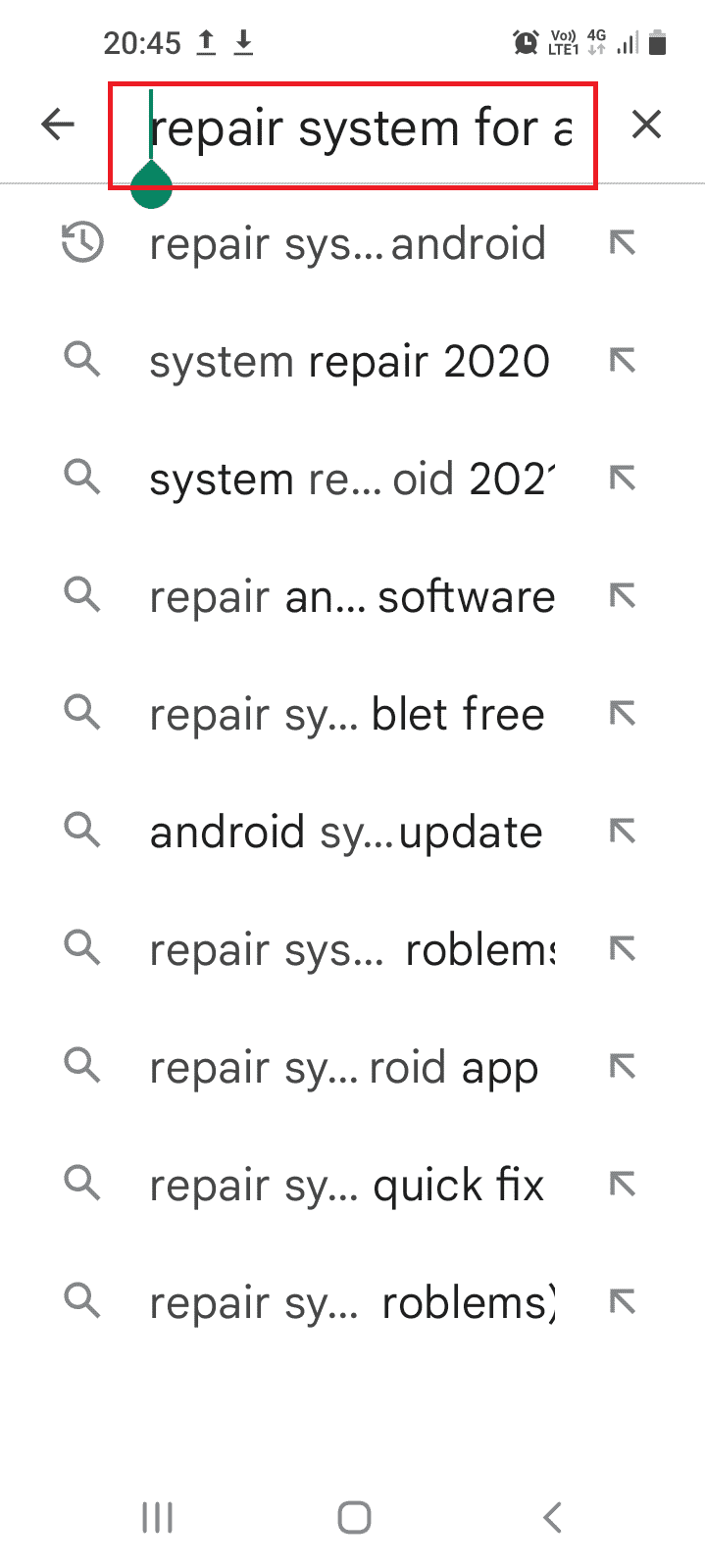
4. Klepněte na tlačítko Instalovat v aplikaci a počkejte, dokud se aplikace nenainstaluje.
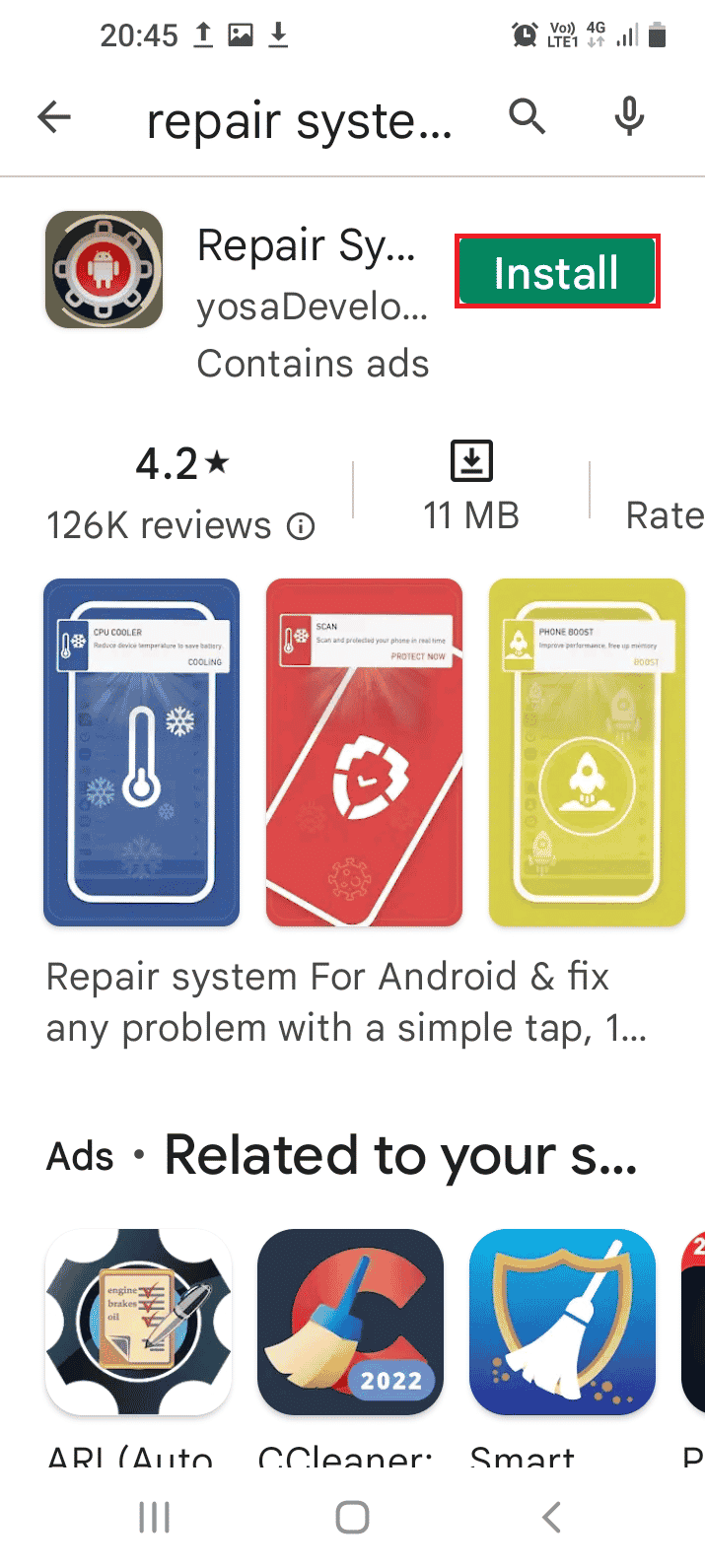
5. Otevřete v telefonu aplikaci Oprava systému pro Android.
6. Klepněte na tlačítko Opravit pro opravu telefonu.
Metoda 5: Stáhněte si skladový firmware (nedoporučuje se)
Odpověď na otázku, jak ukončit režim stahování, je stažení firmwaru Stock pro telefon Samsung. Tato metoda se však nedoporučuje, protože by mohla poškodit váš telefon.
Poznámka: Před pokusem o instalaci souborů firmwaru můžete datové soubory zálohovat.
1. Připojte telefon Samsung k počítači se systémem Windows pomocí kabelu USB.
2. Spusťte aplikaci Google Chrome pomocí vyhledávacího pole systému Windows. Klepněte na Otevřít.
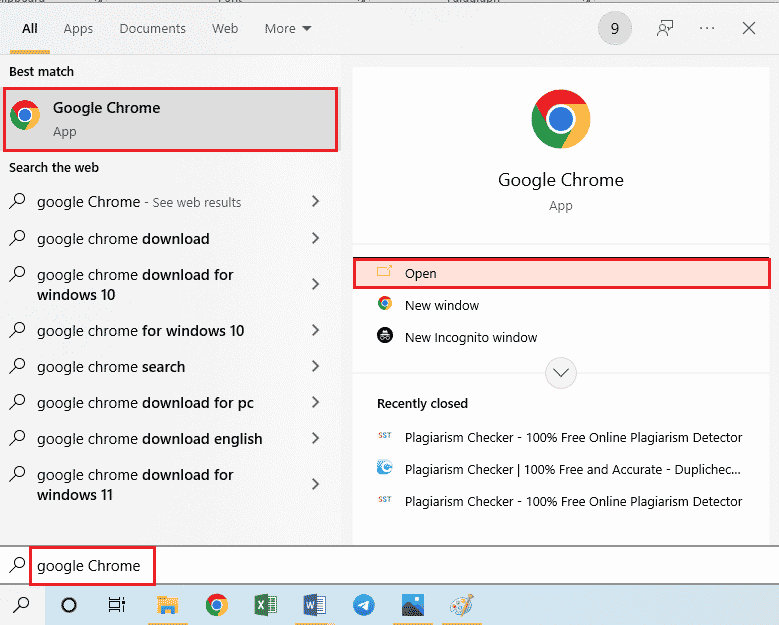
3. Otevřete oficiální webovou stránku firmwaru Stock Firmware svého smartphonu a klikněte na Stáhnout.
Poznámka: Měli byste kliknout na položku ke stažení se zemí, ve které jste telefon Samsung zakoupili.
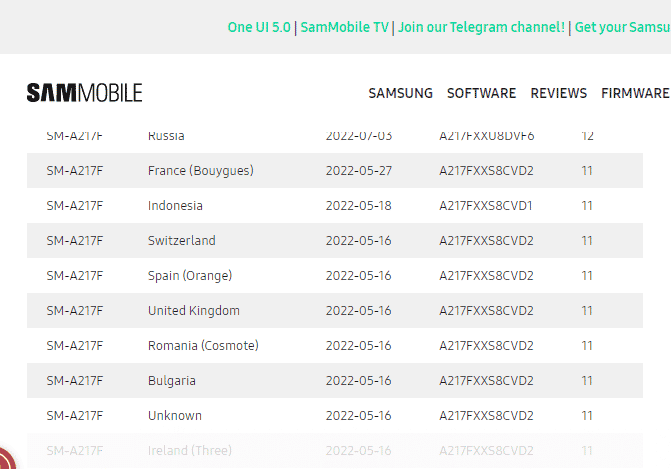
4. Po stažení souboru rozbalte všechny soubory ve složce Stock Firmware.
5. Otevřete soubor Odin jako správce a spusťte telefon Samsung v režimu Odin.
6. Klikněte na tlačítko AP pro instalaci oddílu Android na Soubory [Download] a vyberte soubor Stock Firmware.
Poznámka: Pokud se tlačítko AP nezobrazí, klikněte na tlačítko PDA.
7. Klepněte na tlačítko Start na obrazovce a postupujte podle pokynů na obrazovce.
***
Článek poskytuje stručný úvod do režimu Odin na telefonu Samsung a odpovídá na otázku, jak tento režim stáhnout a ukončit. Použijte prosím sekci komentářů k zanechání vašich návrhů a dotazů ke stažení Samsung Mobile Odin.
